Уверите се да је Едге покренут на рачунару
- Да поправим Жао ми је, тренутно не могу да приступим вашој веб страници Грешка копилота, инсталирајте Мицрософт Едге, ако већ није доступан, и поставите Едге као подразумевани претраживач.
- Проблем може настати због оштећених података прегледања или погрешно конфигурисаних поставки.
- Прочитајте овај водич да бисте сазнали како да покренете Цопилот!

- Лака миграција: Користите Опера Оне асистента за пренос постојећих података, као што су обележивачи, лозинке и још много тога;
- Оптимизујте коришћење ресурса: Опера Оне користи ваш Рам ефикасније него Едге;
- Побољшана приватност: Бесплатан и неограничен ВПН интегрисан;
- Нема огласа: Уграђени блокатор огласа убрзава учитавање страница и штити од рударења података
- ⇒ Набавите Опера Оне
Многи су док су користили Виндовс Цопилот пријавили да су добили Жао нам је, тренутно не могу да приступим вашој веб страници. Покушајте поново за неко време порука. Пре тога, копилот је прочитао, Претраживање активног Мицрософт Едге-а таб.
Није било много случајева грешке, али проблеми са Мицрософт Цопилот сигурно забрињавају кориснике. Дакле, пређимо директно на то!
Зашто Виндовс Цопилот не ради?
Како тестирамо, прегледамо и оцењујемо?
Радили смо последњих 6 месеци на изградњи новог система прегледа о томе како производимо садржај. Користећи га, накнадно смо прерадили већину наших чланака како бисмо пружили стварну практичну експертизу о водичима које смо направили.
За више детаља можете прочитати како тестирамо, прегледамо и оцењујемо у ВиндовсРепорт-у.
Ако Цопилот не ради, могуће је да користите локални налог или да се налазите у региону где ова функција још није објављена. Осим тога, коришћење ВПН-а, оштећени подаци прегледања или погрешно конфигурисана мрежна подешавања могу изазвати проблем.
Како да поправим Жао нам је, тренутно не могу да приступим вашој веб страници грешка?
Пре него што почнемо са помало сложеним решењима, испробајте ова брза:
- Проверите да ли је на вашем рачунару инсталиран Едге. Ако не, преузмите Мицрософт Едге.
- Уверите се да користите најновију верзију оперативног система Виндовс 11. Ово такође помаже када Цопилот није доступан.
- Пребаците се на другу мрежу, по могућности мобилну приступну тачку, и проверите да ли постоје побољшања.
- Поставите Бинг као подразумевани претраживач у Едге.
- Како да поправим грешку Жао нам је, тренутно не могу да приступим вашој веб страници?
- 1. Промените подешавања Виндовс Цопилот-а
- 2. Обришите кеш и колачиће претраживача
- 3. Нека Едге буде подразумевани претраживач
- 4. Ресетујте мрежна подешавања
- 5. Поправите Едге претраживач
- 6. Извршите надоградњу на месту
1. Промените подешавања Виндовс Цопилот-а
- Лансирање Виндовс Цопилот, кликните на елипсу у горњем десном углу и изаберите Подешавања.
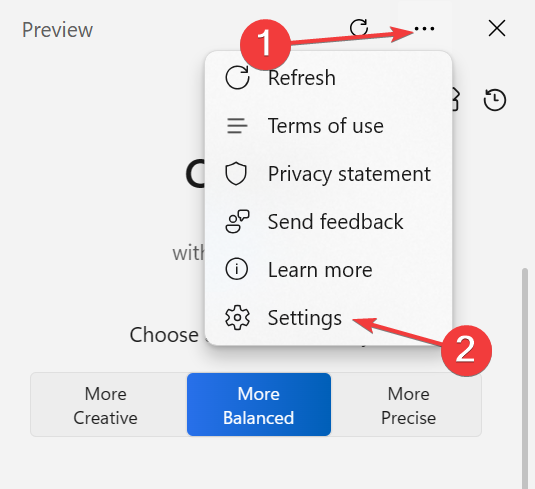
- Онемогућите прекидач за Делите Мицрософт Едге садржај са Бинг Цхат-ом.
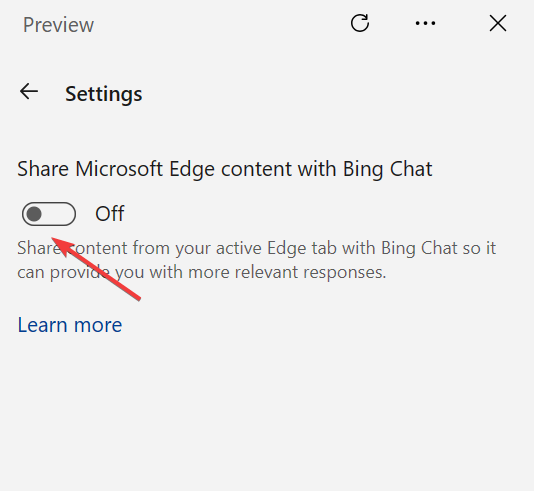
- Поново отворите Цопилот и проверите да ли постоје побољшања.
2. Обришите кеш и колачиће претраживача
- Лансирање Мицрософт ивица, и притисните Цтрл + Смена + Избриши.
- Сада, изаберите Све време од Временски опсег падајући мени, означите поља за потврду за Колачићи и други подаци о сајтовима и Кеширане слике и датотеке, а затим кликните на Очисти сада дугме.
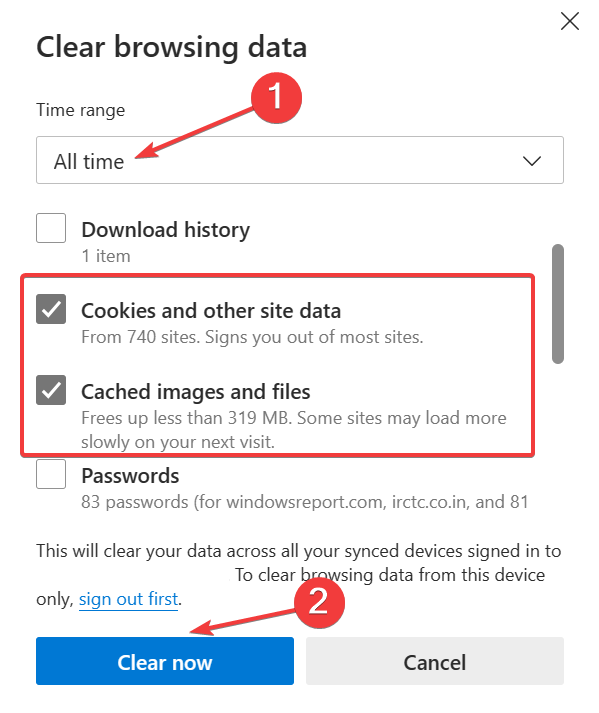
- Када завршите, поново покрените уређај, покрените Виндовс Цопилот и проверите да ли је у стању да реагује.
3. Нека Едге буде подразумевани претраживач
- Притисните Виндовс + И за отварање Подешавања, Иди на Аппс из окна за навигацију и кликните на Подразумеване апликације на десној.
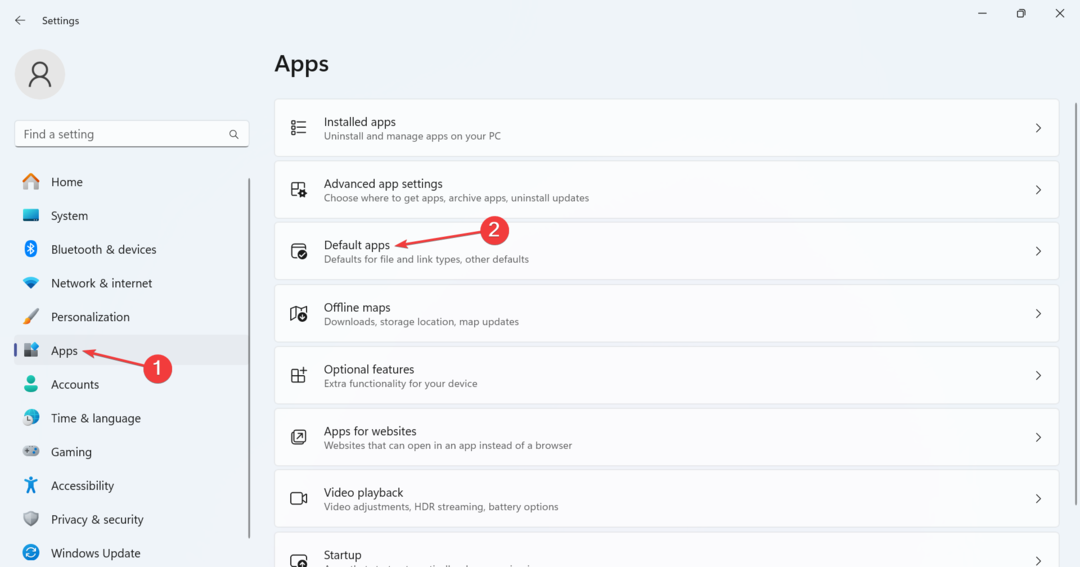
- Изаберите Мицрософт ивица са листе пријава.
- Сада кликните на Подесите подразумевано дугме за прављење Мицрософт ивица ваш подразумевани претраживач.
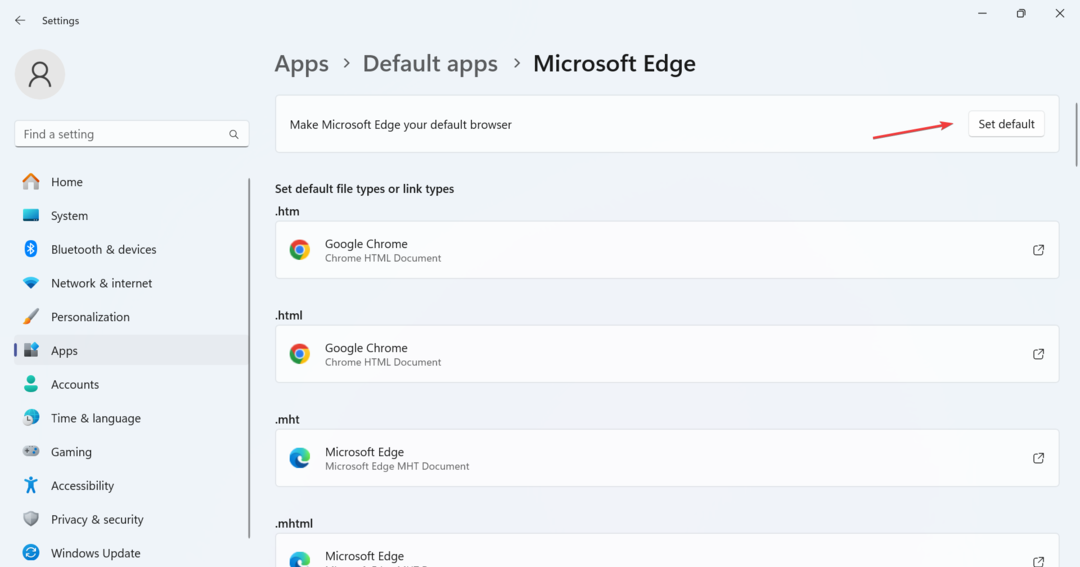
- На крају, поново покрените рачунар, покрените Виндовс Цопилот, а затим проверите да ли постоје побољшања.
Када видите Жао нам је, тренутно не могу да приступим вашој веб страници. Покушајте поново за неко време грешка копилота, промените подразумевани претраживач и користите Мицрософт Едге за све релевантне асоцијације датотека.
4. Ресетујте мрежна подешавања
- Притисните Виндовс + С за отварање Претрага, тип Командна линија у пољу за текст и кликните на Покрени као администратор.
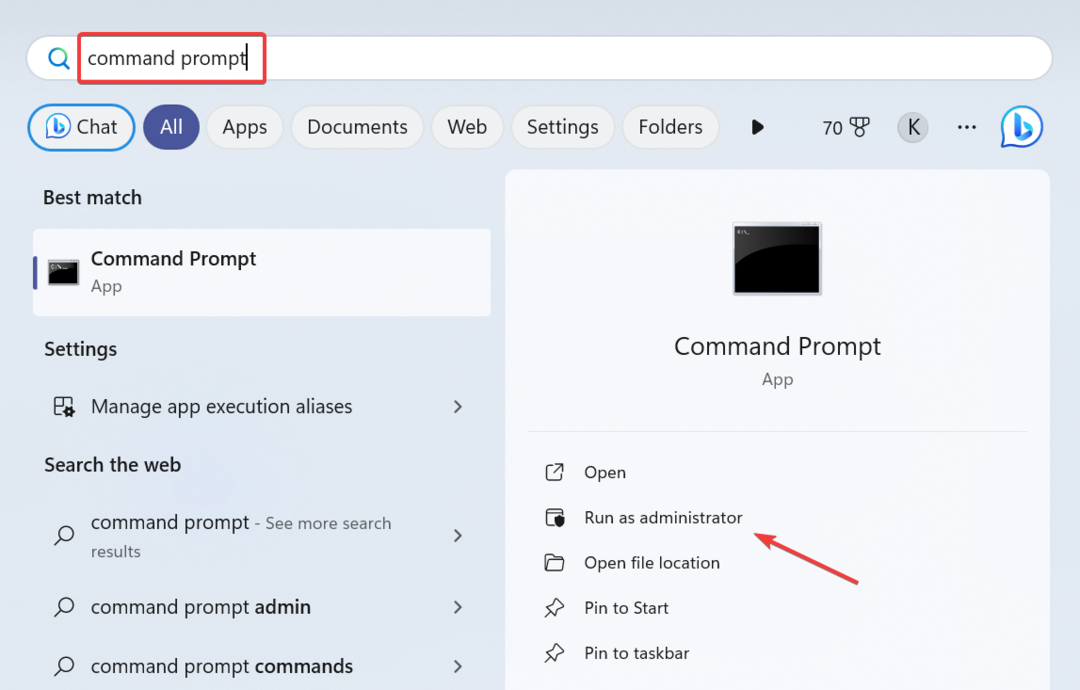
- Кликните да у УАЦ промпт.
- Налепите следеће команде појединачно и притисните Ентер после сваког:
ipconfig /renew
ipconfig /flushdns
ipconfig /registerdns
netsh int ip reset
netsh winsock reset
netsh winhttp reset proxy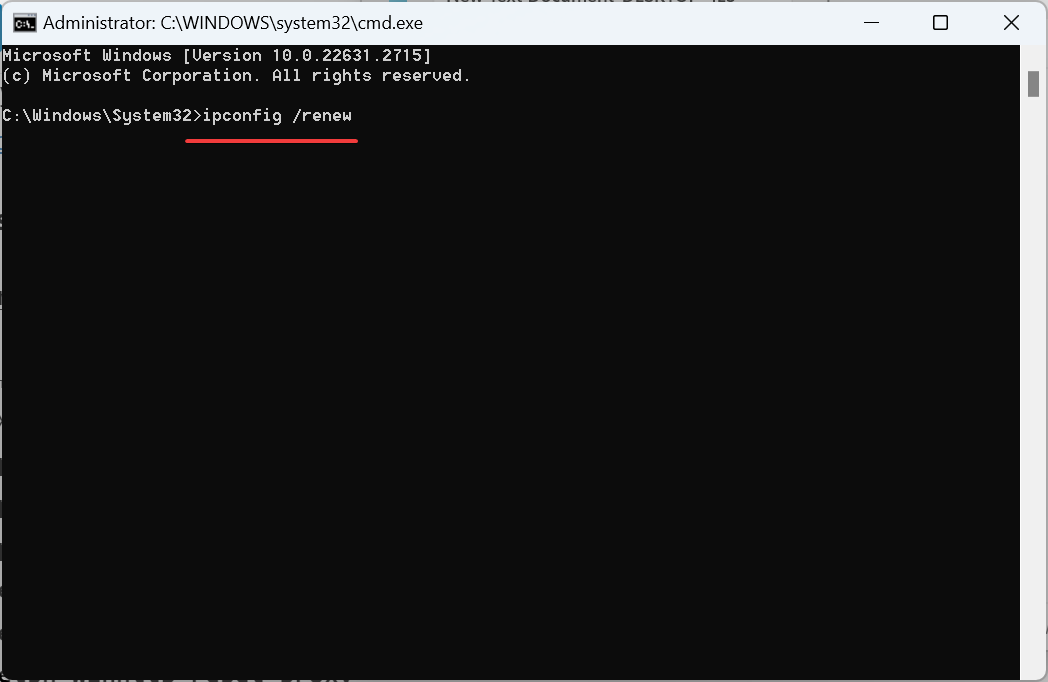
- Када завршите, поново покрените рачунар и проверите да ли постоје побољшања.
- Црни екран након промене брзине освежавања [решено]
- Едге-ов Инлине Цомпосе сада вам омогућава да поново напишете било који веб текст
- БСОД за кршење броја нивоа мутекса: 7 начина да то поправите
- Поправка: ЕМПТИ_ТХРЕАД_РЕАПЕР_ЛИСТ на Виндовс 11
5. Поправите Едге претраживач
- Притисните Виндовс + Р за отварање Трцати, тип аппвиз.цпл у пољу за текст и притисните Ентер.
- Изаберите Мицрософт ивица са листе апликација и кликните на Промена.
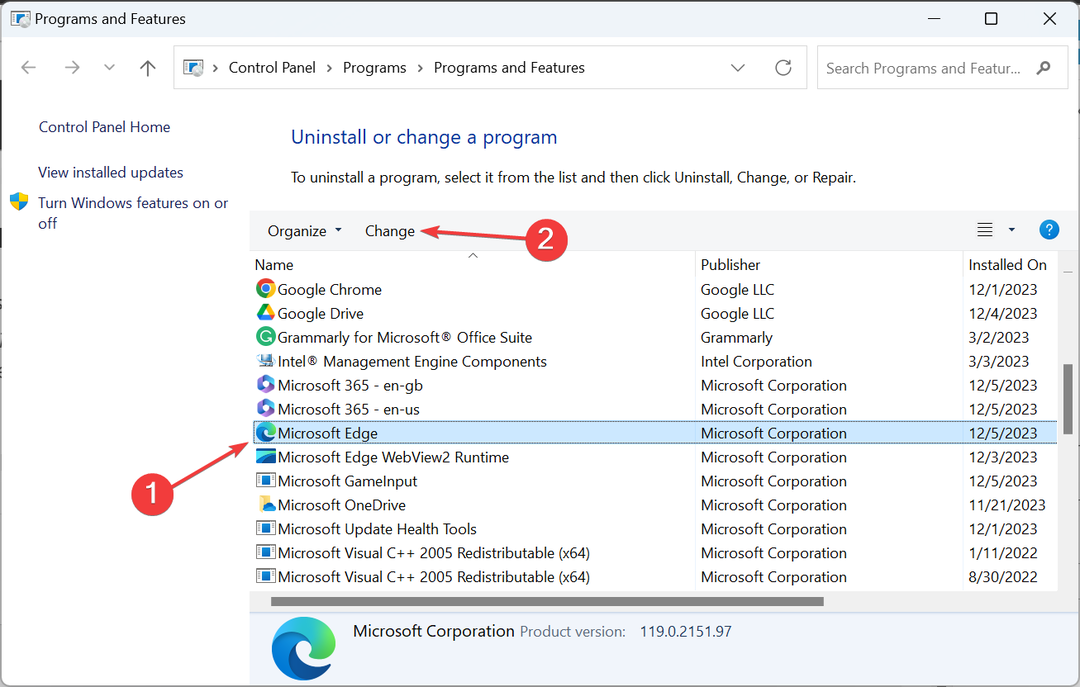
- Кликните да у УАЦ промпт.
- Сада кликните на Репаир дугме и сачекајте да се подешавање поново инсталира Мицрософт ивица.

6. Извршите надоградњу на месту
- Иди на званична веб локација Мицрософт-а, изаберите жељено издање и језик производа, а затим преузмите Виндовс 11 ИСО.
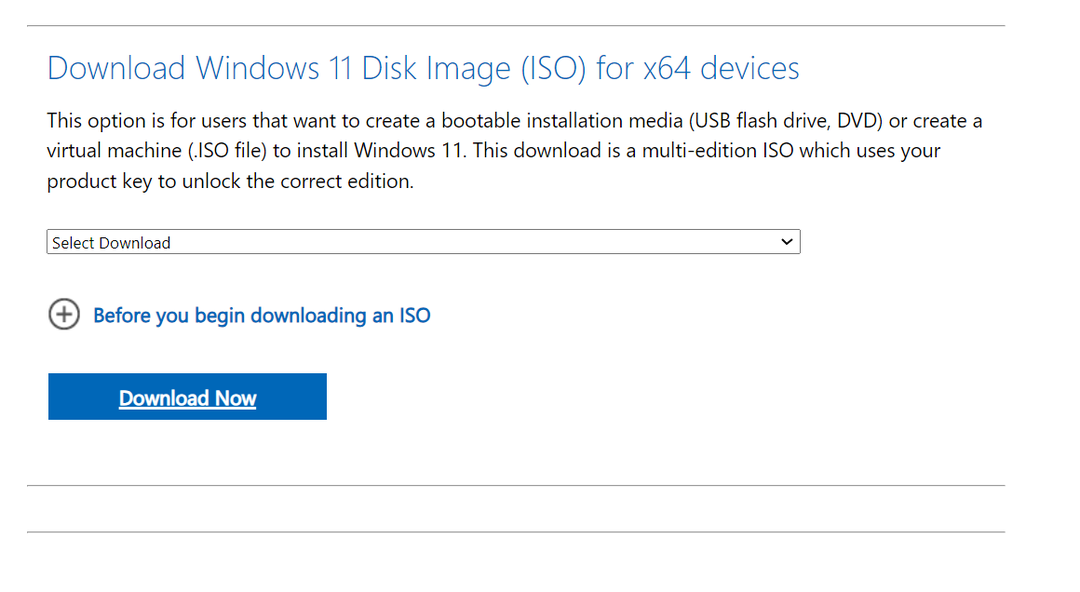
- Двапут кликните на ИСО датотеку, а затим изаберите Отвори у пољу за потврду.
- Покренути сетуп.еке фајл.
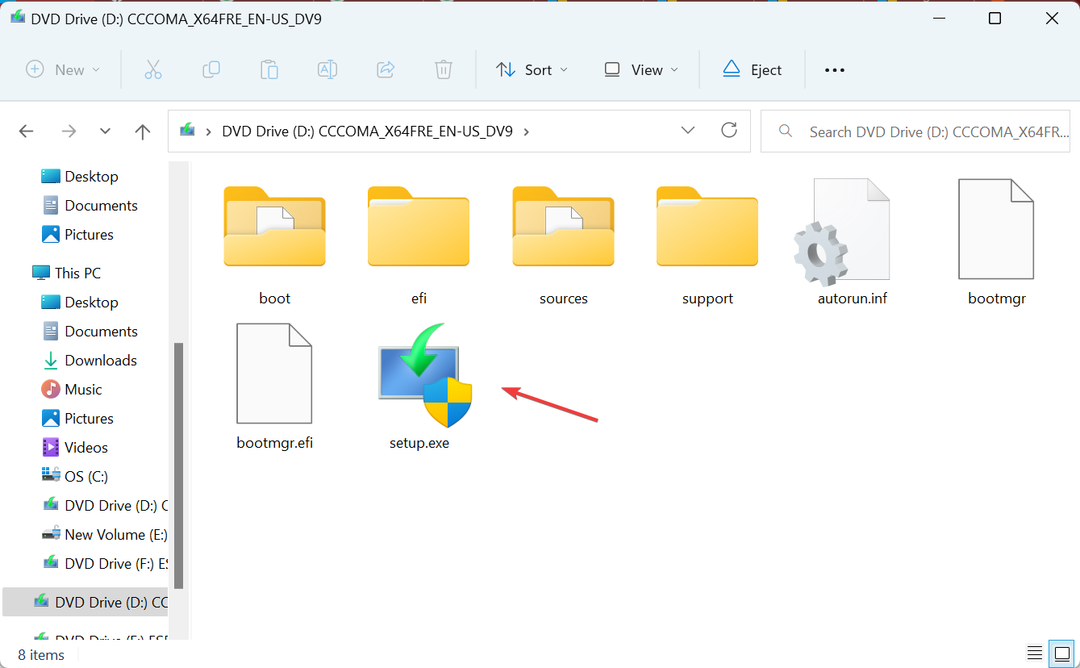
- Кликните да у УАЦ промпт.
- Кликните Следећи у Подешавање оперативног система Виндовс 11 да наставите.
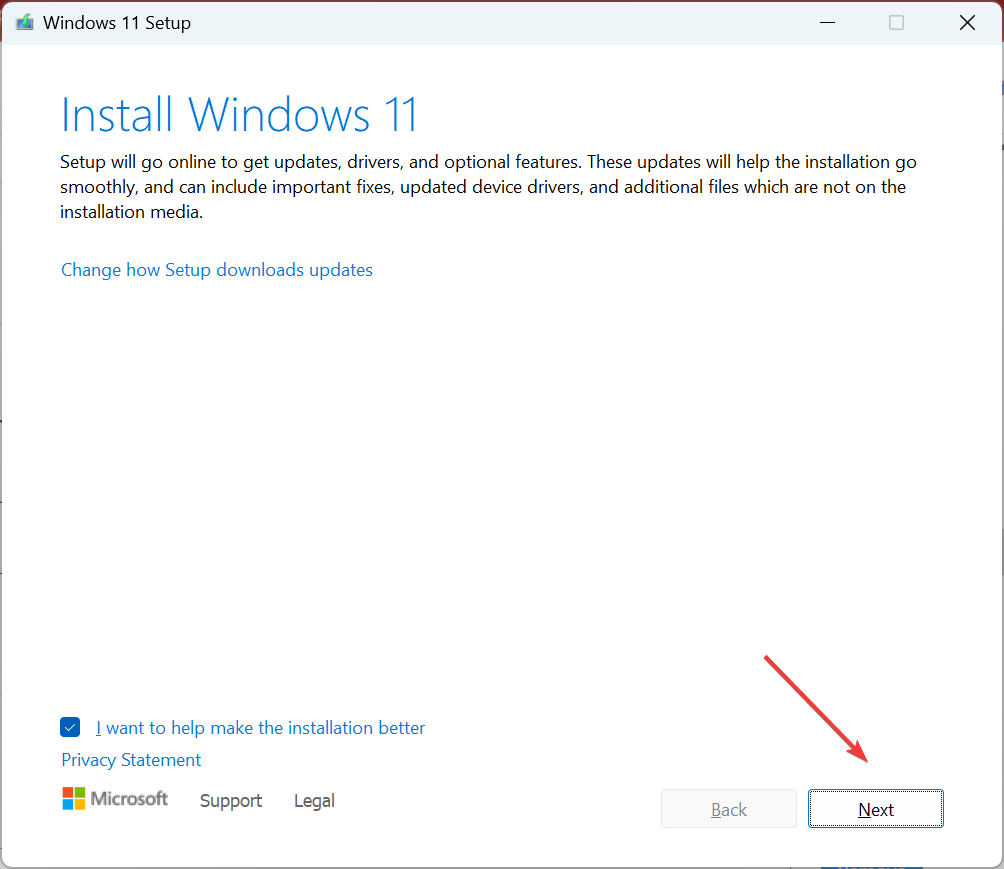
- Прегледајте Мицрософт‘с услове лиценце и кликните Прихвати.
- Коначно, проверите да ли подешавање гласи, Чувајте личне датотеке и апликације, а затим кликните на Инсталирај, и сачекајте да се процес заврши. То ће потрајати неколико сати.
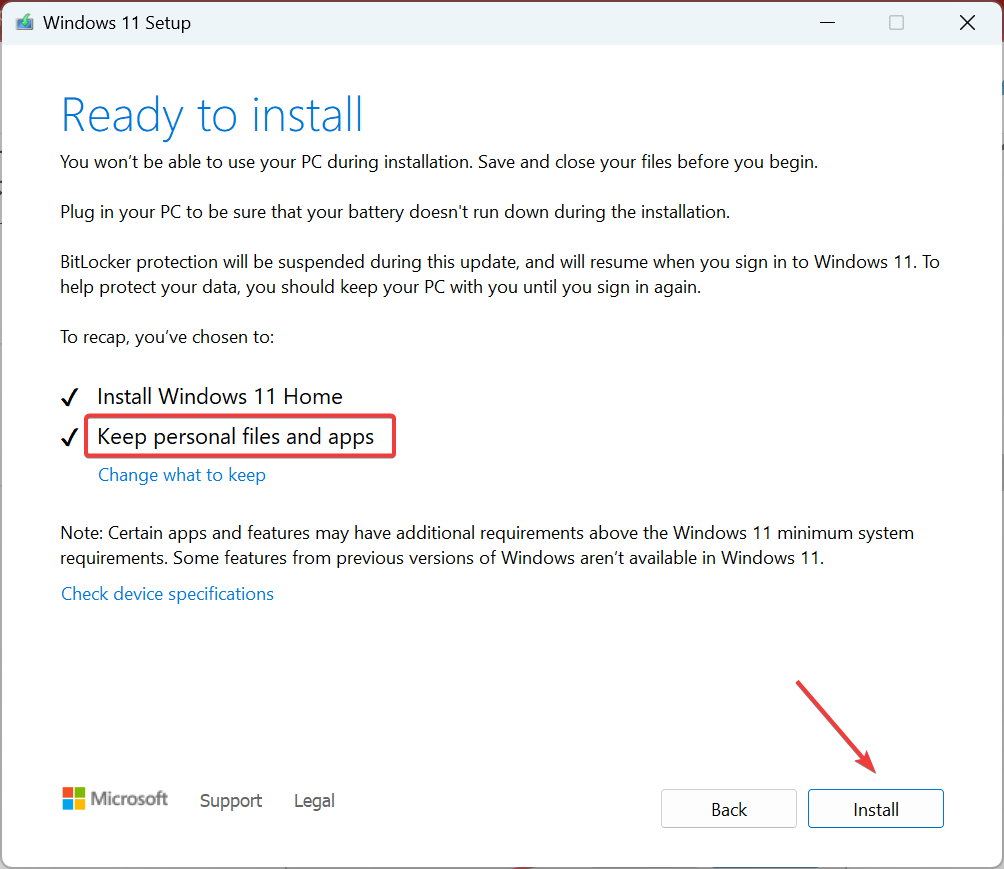
За проблеме везане за Виндовс који не нестају, као што би могао бити случај са Жао нам је, тренутно не могу да приступим вашој веб страници. Покушајте поново за неко време Грешка Мицрософт Цопилот, надоградња на месту ће помоћи. То је исто као поновно инсталирање Виндовс-а, осим што нећете изгубити сачуване датотеке и инсталиране апликације.
Запамтите, Виндовс Цопилот је у фази прегледа и неколико проблема ће се сигурно појавити. Закрпа за њих би требало да буде објављена у будућим верзијама ОС-а.
Осим тога, ако не сматрате да је продуктивно, постоји опција уклоните Виндовс Цопилот. И не заборавите да проверите препоруке за најбоље АИ веб странице.
За било какве упите или да бисте поделили која је поправка радила за вас, оставите коментар испод.


